文書番号: 000137596
Odstraňování problémů s diagnostickou kontrolkou LED serveru Dell PowerEdge nebo úložiště PowerVault
概要: Jak odstranit problémy s kódy diagnostických kontrolek LED úložiště (QuadPack) na serveru Dell PowerEdge nebo na úložném systému PowerVault
文書の内容
現象
Server PowerEdge nebo úložný systém PowerVault může někdy vyžadovat odstraňování problémů pomocí diagnostických kontrolek LED. Diagnostické kontrolky LED se rozsvítí různými způsoby, jak určit, kde zaměřit se na odstraňování problémů.
原因
Není k dispozici
解決方法
Kódy a definice kontrolek LED:
Podrobné pokyny k demontáži komponent naleznete v uživatelské příručce příslušného modelu hardwaru serveru. Další informace naleznete v modelu serveru na www.dell.com/support.
| Kód LED | Příčina | Shrnutí | Informace |
|---|---|---|---|
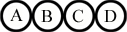 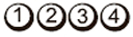 |
VYPNUTO |
|
|
  |
CPU | Probíhá konfigurace procesoru nebo bylo zjištěno jeho selhání. |
|
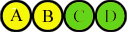  |
MEM | Probíhá konfigurace paměťového subsystému nebo bylo zjištěno jeho selhání. |
|
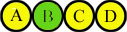 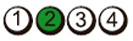 |
PCI | Probíhá konfigurace zařízení PCI nebo bylo zjištěno jeho selhání. |
|
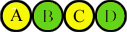 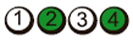 |
VID | Probíhá činnost konfigurace grafického podsystému nebo byla zjištěna porucha grafického podsystému. |
|
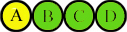 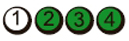 |
USB | Probíhá činnost konfigurace grafického subsystému nebo byla zjištěna porucha subsystému USB. |
|
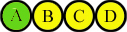 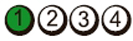 |
MODUL MEM2 | Nebyla rozpoznána paměť. |
|
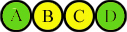 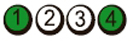 |
MBF | Bylo zjištěno závažné selhání základní desky. |
|
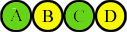 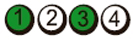 |
MEM3 | Chyba konfigurace nebo kompatibility paměti. |
|
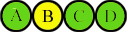 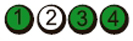 |
PRV | Signalizuje rutinní aktivitu systému, která předchází inicializaci videa. |
|
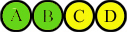 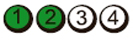 |
CFG | Probíhá konfigurace systémových zdrojů |
|
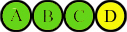 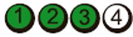 |
POV | Signalizuje rutinní aktivitu systému po inicializaci videa. |
|
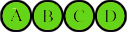 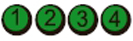 |
STD | Signalizuje konec procesu POST. Tato sekvence kontrolky LED zůstane po testu POST zachována až do vypnutí nebo restartování. |
|
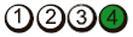 |
BIOS | Byla zjištěna závada kontrolního součtu systému BIOS, systém je nyní v režimu zotavení. |
|
Poznámka: Informace o starších serverech Dell PowerEdge 10. a 11. generace naleznete v článku Dell PowerEdge: Indikátory stavu systému u starších serverů (10. a 11. generace).
文書のプロパティ
影響を受ける製品
PowerEdge, Legacy Server Models
最後に公開された日付
23 3月 2023
バージョン
5
文書の種類
Solution